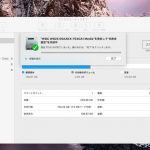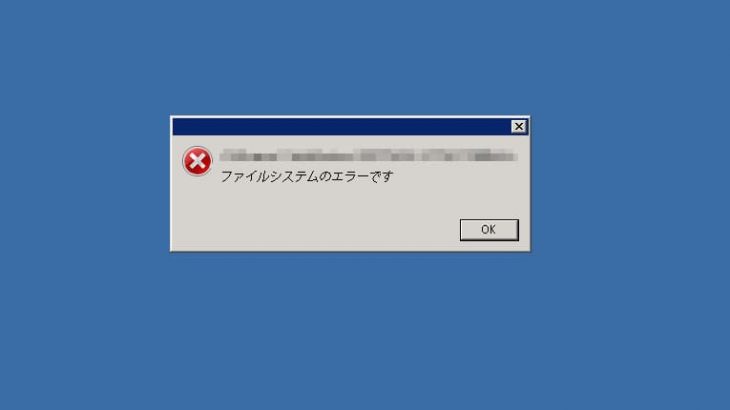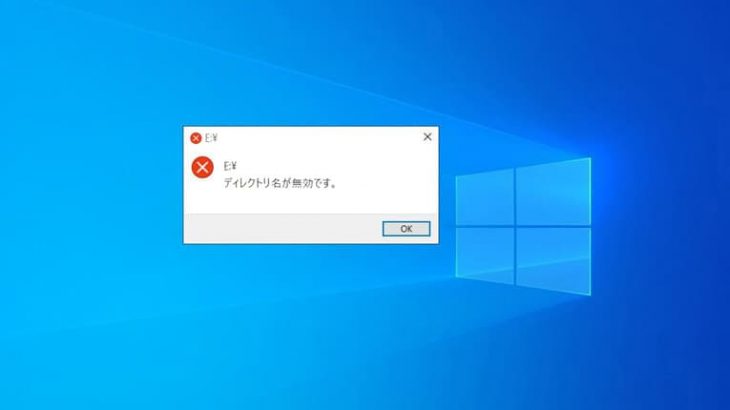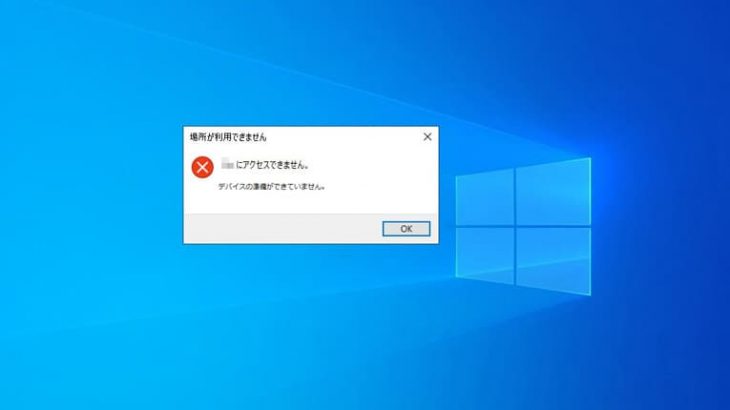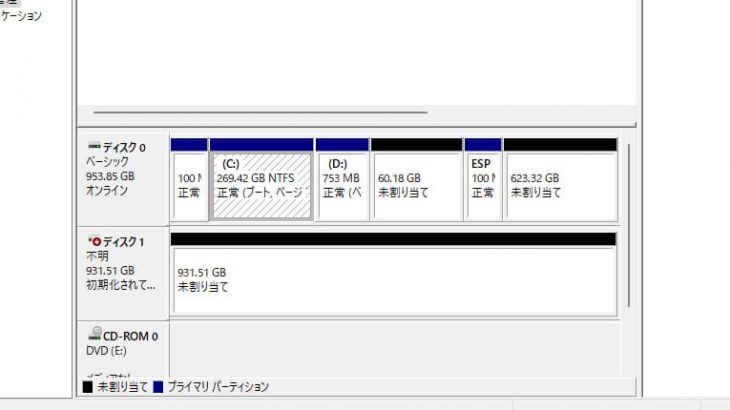必要なデータを間違って消してしまった・ポータブルHDDが認識しない・ファイルやフォルダにアクセスできない等、LaCie(ラシー)製のHDDを使用している時に発生する症状は様々です。ここでは、LaCie(ラシー)製品のデータ復旧方法やLaCie製のHDDやRAID機器、SSDにトラブルが起きた時に自分で試せる復元方法を紹介していきます。
LaCie(ラシー)の製品例

LaCie製のHDDやSSDは下記のような種類があります。
・LaCie製品の種類例
| LaCie製品の種類 | LaCieの製品名 | LaCie製品の特長例 |
|---|---|---|
| HDD(据え置きタイプ・ポータブルタイプ) | LaCie Mobile Drive/ Rugged/ d2/ 1big Dock/ 2big dock/ 6big Thunderbolt3/ d2プロフェッショナル/ d2 Thunderbolt3/ 2big Dock Thunderbolt3/ 2big RAID/ DJI Copilot/ Rugged RAID Shuttle/ Rugged RAID Pro/ Rugged Thunderbolt USB-C/ Rugged USB-C*/ Rugged SECURE/ Rugged Mini/ Mobile Driveなど |
Mac対応/RAID機能付き/冷却ファン付き/ファンレスタイプ/バスパワー対応/テレビ録画対応/衝撃に強いタイプ/セキュリティ機能付きなど豊富な種類がある。 |
| SSD | LaCie Mobile SSD Secure/ LaCie Portable SSD/ 1big Dock SSD Pro/ Rugged SSD/ Rugged SSD Pro/ 1big Dock SSD pro/ Rugged BOSS SSDなど | HDDと同様に据え置きタイプ・ポータブルタイプがある他、NVMeと呼ばれるストレージインターフェイス規格対応のものも展開している(高速でのデータ転送が可能なモデル) |
LaCieの歴史やLaCie製のHDDとは
LaCie(ラシー)は1989年にフランスで創業したストレージ機器のメーカーです。その後、LaCieはアメリカの大手ハードディスクドライブのメーカーであるSeagateに買収され、現在、LaCieはSeagateの子会社となっています。日本ではLaCie製のHDDはElecom(エレコム)が販売を行っており、映像データの記録に適したプロフェッショナル向けの商品も展開しています。LaCieの外付けHDDは以前、Appleの純正品として販売されていたこともあり特にMacユーザーの方に認知度が高く、今でもLaCie製のHDDはMacユーザーによく使われている機種の1つでもあります。
LaCieのHDDからデータ復旧が必要になる症状例
LaCie(ラシー)のHDDを使用している時に下記のような症状やデータを消失しかねないトラブルが発生してしまうことがあります。
- ポータブルHDDが認識しない・読み込まない
- HDD内のデータにアクセスができない・ファイルやフォルダが開かない
- エラーメッセージが表示される
- 異音が鳴っている
- 動作音が聞こえない
- 電源がつかない・起動しない
- ファイルやデータを間違って消してしまった・誤って削除した・フォーマット(初期化)した
- パーティションを削除した
1.ポータブルHDDが認識しない・読み込まない・2.HDD内のデータにアクセスができない・ファイルやフォルダが開かない
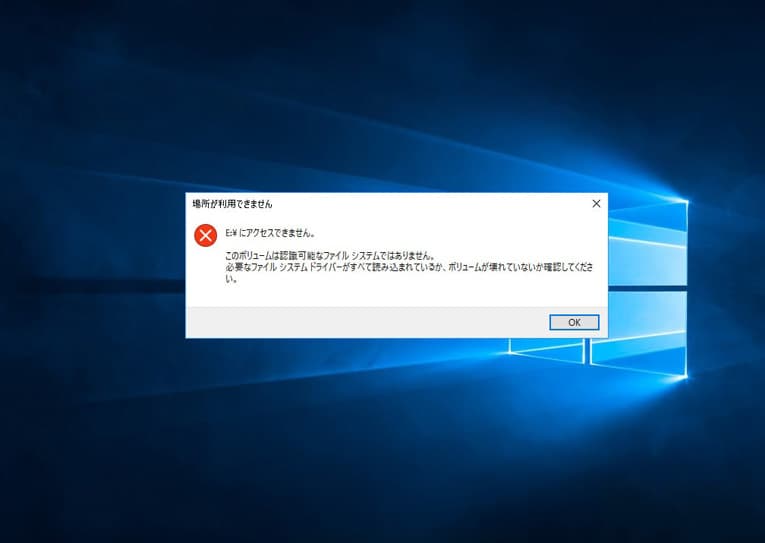
LaCieのポータブルHDD(外付けHDD)をMacに繋いでも認識しない時や保存しているフォルダやファイルにアクセスができない場合にはHDD本体もしくは内部部品が故障していることが推測されるものです。経年劣化や落下や持ち歩き時の振動、停電などによって、ある日突然壊れてしまい使えなくなってしまうことも多く起こりえます。HDDが認識しない等、不具合が出た時にはパソコンから取り外して通電されないようにすることが最優先となります。電源の入り切りや再起動を行うだけでも状態が重篤化し、復旧の難易度が上がるだけでなくデータの復旧自体が難しくなってしまうことにも繋がります。
↓外付けHDDが認識しない場合には、こちらの解決方法もお試しください。
3.エラーメッセージが表示される
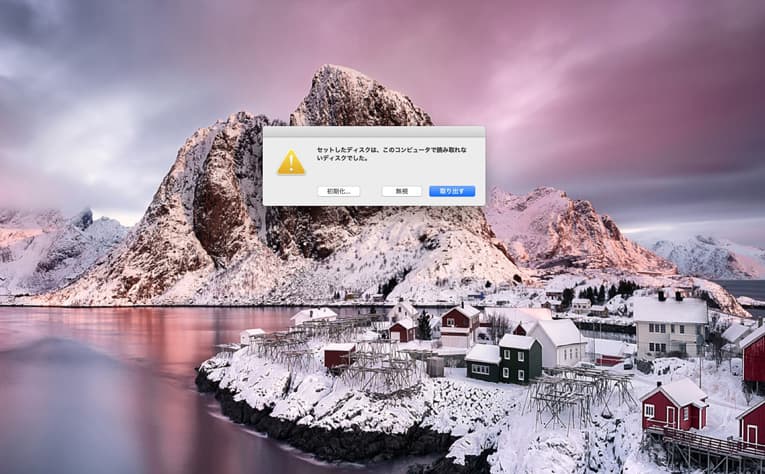
LaCieのポータブルHDD(外付けHDD)をパソコンに接続した時に「セットしたディスクは、このコンピュータで読み取れないディスクでした。」「フォーマットする必要があります。」「データエラー(巡回冗長検査エラー)です。」とエラーメッセージが表示されてHDDが認識しない・使えないといったトラブルが出ることも多く起こりえるものです。エラーが出た時にはポータブルHDDをパソコンから取り外すことが最優先となります。抜き差しを繰り返すだけでも状態が悪化してしまいます。エラーが出た時には繰り返し行わない様にしましょう。
↓「このコンピュータで読み取れないディスクでした。」とエラーメッセージが出た時の解決方法はこちら
4.異音が鳴っている
LaCie製に限らず、ポータブルHDDは持ち歩くことが多く、落下させてしまう事や移動中に振動が加わり、故障してしまうリスクが高い機器でもあります。万が一、「カタカタ」や「カチカチ」など聞き慣れない音が聞こえた時にはすぐに電源を切りましょう。通電し続けるだけでデータが保存されているプラッタと呼ばれる部品に傷が入る・データが入っている部分がえぐられてしまうことも起こりえます。
5.動作音が聞こえない・6.電源がつかない・起動しない
HDDは消耗品です。ある日突然、LaCieのディスクを使おうとしたら電源がつかない・ケーブルを繋いでいるのに動いている音がしない等、動かなくなってしまうトラブルが生じることも少なくありません。音がしない場合や動いていない時にHDDを無理やり動かそうとすることは危険です。通電し続けたり、電源の入り切りや再起動を繰り返したりすることは避けましょう。
7.ファイルやデータを間違って消してしまった・誤って削除した・フォーマット(初期化)した 8.パーティションを削除した
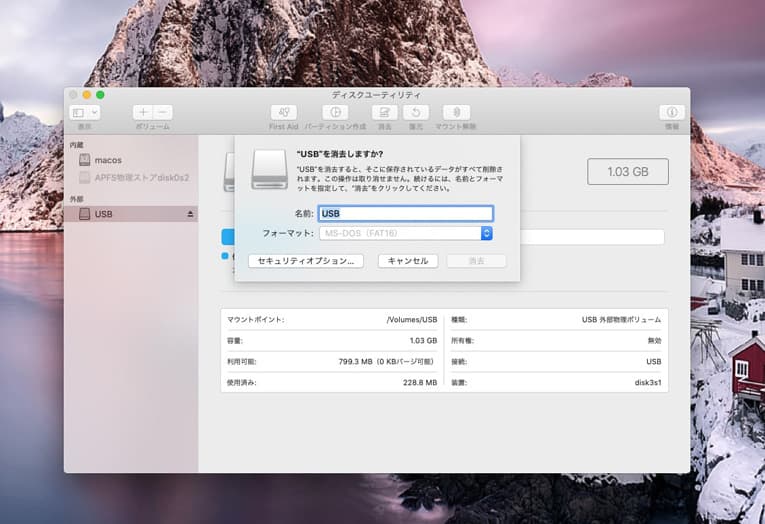
LaCieのHDDから間違ってデータを消した・パーティションを削除してしまったことに気付いて慌ててしまうことも多いものです。万が一、必要なデータを消してしまった・消失したフォルダやファイルを取り戻したいと考えた場合にはまず、操作や作業を止めることが最優先となります。通電し続ける・電源の入り切りや再起動を繰り返す・他のファイルやフォルダをチェックしてみる・新たなデータを保存する・ファイルのコピーや移動を行うなど、いつものように使用を続ける事はデータの上書きを進めてしまい、本来、早く安く復旧可能だった状態が操作や作業を行ったせいで復旧不可能な状況に陥ってしまう事も多く起こりえます。フォーマット(初期化)してしまった時も元々入っていたデータを取り戻したい・復旧したいと思った時には同様に手を止めてHDDを使わないように努めることが重要となります。フォーマット(初期化)とは、機器を工場出荷時の状態に戻す作業のことでフォーマット・初期化を行ってしまうと中に入っているデータは全て消えてしまいますが、フォーマットした直後であればデータの復旧は可能な事が多く、無闇に操作や作業を進めない様に注意しましょう。
LaCie製品のデータ復旧や復元方法

LaCie製のHDDやSSDに症状やトラブルが発生してしまった時には下記のようなデータ復旧・復元方法があります。
- データ復旧・復元ソフトを利用する方法
- データ復旧業者へ相談する方法
1.データ復旧・復元ソフトを利用する方法
必要なファイルやフォルダを間違って削除してしまったり誤った操作を行ってしまったり、ウィルス感染が疑われる場合など、LaCie製のHDDやSSDからデータを復旧したいと思った時には専用の復旧ソフトを使う方法があります。
・LaCie製のディスクからデータを復旧したい時に注意すべきこと
①データが上書きされないようにLaCie製の機器の使用を止める
LaCie製のHDDやSSDからファイルやフォルダなどのデータを削除した場合、そのデータが保存されていた領域は使用できない状態から再び使用可能な状態になります。その後、ファイルやフォルダを消したことによって再利用場所に新しいファイルやフォルダが保存されてしまうとデータは上書きされてしまいます。上書きが発生してしまった時にはデータの復旧の難易度が上がるだけでなく復旧自体が難しくなってしまう事態にも繋がるため、操作を行わない・作業を止めることが重要となります。
②データの復旧を行いたい時には早めの対応が肝心
データが消えていることに気付いたり、間違って削除してしまったりした時にデータの復旧が必要な場合には対応が早ければ早い程、早く安くデータの取り出しが容易となるものです。LaCie製のHDDやSSDからデータを復旧したいと思った時には通常の業務は止めて、復旧に必要な対応を行うようにしましょう。
↓外付けHDDからデータ復旧を行いたい方はこちらも参照ください
・LaCie製のHDDから復旧ソフトを使ってデータの復旧を行う際のメリットとデメリット
LaCie製のHDDやSSDからデータを復旧したいと考えた時に復旧ソフトを利用する方法は下記のようなメリットとデメリットがあります。
①ソフトを使ってデータの復旧を試みる際のメリット
- 簡単に使えそうに見える/安くデータの復旧ができる可能性がある等
②ソフトを使ってデータの復旧を試みる際のデメリット
- LaCie製のHDDやSSDに物理的に故障している・破損している場合には復旧ソフトは使えない/物理障害が起きている時にソフトを使うと状態が重篤化してしまう/論理障害が生じている時に復旧ソフトをかけるとデータの上書きが進んでしまう/ソフトを使ったがためにデータの復旧自体が難しくなることも多い/ディスクが壊れかけている時にソフトを使うと完全に壊れてしまう/エラーメッセージが表示されている時にソフトを使うと他の症状の併発を招く/マニュアルが英文のみであることが多くかえって悩み事が増える等
LaCie製のHDDやSSDに不具合やトラブルが起きた際に復旧ソフトを使ってデータの復旧が見込める場合は軽度の論理障害が発生している時に限定されます。上記で紹介した「LaCieのHDDからデータ復旧が必要になる症状例」のうち、1~6の症状が起きている時には論理障害ではなくほとんど場合、物理障害が起きていることによって発生している症状のため、ソフトを使うことは避けましょう。また、7や8の症状だったとしても中度や重度の論理障害が発生している場合にソフトを使ってしまうと状態が悪化してしまい、ソフトを使わなければ早く安く復旧できたものが復旧不可能な状態に陥ってしまうことも多く起こりえます。個人でHDDの障害の種類(物理なのか論理なのか)や障害の程度(軽度・中度・重度)などを把握することは難しいものです。軽度だと思っていても実際には中度以上の障害が発生してしまっている事が多く、LaCie製のHDDやSSDに入っているデータが大事なもの・取り出せなくなると困ると少しでも頭によぎった際には復旧ソフトの利用は避けるようにした方が良いものです。どうしてもソフトを使ってみたいと思った時にはプロに相談した上で進めましょう。
・復旧ソフトを使ってLaCie製のHDDからデータの復旧を行う流れ
- 復旧ソフトを検索して探す
- ソフトをダウロードする
- 復旧ソフトをパソコンにインストールする
- ファイルの保存先を決める
- 復旧したいHDDやSSD等をスキャンする
- 復旧可能な場合、ファイルが表示される
- 復旧したいファイルやフォルダを選択してボタンを押す
- 消えたファイルやフォルダ、ご削除したデータが復旧されたら作業完了
・復旧ソフトを使って復旧が見込めるデータ例
- 写真/動画/映像/音楽/WordやExcel、PDFファイルなどの書類/メール/メーカー特有の拡張子/4K、8K、UltraHDなどのビデオファイルなど
2.データ復旧業者へ相談する方法
LaCie製のHDDやSSDに保存しているデータが大事な方・安全にデータを取り出したいと考えた方はデータ復旧業者に連絡する方法を選択しましょう。復旧の専門業者に相談した場合には障害の種類や損傷箇所の特定ができ、物理障害でも論理障害でも復旧が可能となります。しかしながら、復旧会社は数多く点在しています。どこに連絡したら良いかわからないと思った時には「独自技術」や「AI技術」を持った業者であるかをチェックしましょう。どこの会社も同じように高い技術力や深い専門知識を持っているわけではありません。万が一、技術力の無い会社を選んでしまうとデータの復旧が難しいばかりか状態を悪化されてしまうことも起こりえます。検索結果で上に出てきたから・家やオフィスから近いからと安易に復旧業者を選んでしまうと後悔してしまう結果にも繋がってしまいます。LaCie製品に保存しているデータが大事なもの・早く安く復旧したいと考えた際には最初に相談する復旧業者選びも重要となるものです。
・復旧業者を選ぶ時にチェックすべき項目例
LaCie製のHDDやSSDに症状や不具合が起きた時には慌ててしまうことも多いものです。困った時には復旧業者の無料相談を利用することを優先しましょう。復旧業者を探す時には下記のような項目をチェックすることで業者選びが容易となります。
- 独自技術やAI技術を持っており、高度な技術力を有しているか
- 復旧費用や料金プランなどが明記されているか
- 作業にかかるスピードは?早い対応か
- クリーンルームなど専用の環境で復旧作業を行っているか
- 情報の守秘義務・セキュリティは徹底しているか
- 復旧実績の有無
LaCie製品からデータを復旧したい時に注意すべき事
使用しているLaCie製品に不具合やトラブルが起きた時にデータを復旧したい・必要なファイルやフォルダを取り出したいと考えた場合には下記のようなことに注意しましょう。特にデータを無くしたくない方・復旧費用を抑えたい方は下記のようなことを行わない様にしましょう。
- 電源の入り切りや再起動、通電し続ける・ケーブルの抜き差しを繰り返すことはNG
- 分解や開封は危険
- 無理にデータ復旧作業を進めない様に
1.電源の入り切りや再起動、通電し続ける・ケーブルの抜き差しを繰り返すことはNG

LaCie製のHDDやSSDが認識しない時やファイルやフォルダにアクセスができない等、何かしら症状や不具合が出た場合には電源の入り切り、再起動、ケーブルの抜き差しを繰り返すことは避けましょう。簡単にできることを行った結果、状況が重篤化してしまい復旧の難易度が上がるだけでなく復旧自体が難しくなってしまうことにも繋がりかねません。通電し続けることも危険です。データが大事なものの場合はケーブルも取り外し、HDDやSSDの状態が悪化しないように努めましょう。
↓Macが外付けHDDを認識しない時の解決方法はこちらから
2.分解や開封は危険

LaCieの機器に不具合が起きた時に発生原因を把握するために分解や開封することが頭によぎるかもしれません。しかしながら、精密機器であるHDDやSSDを分解してはいけません。分解や開封をするにはクリーンルームなどの専用環境下での作業が必須となり、作業を行うには高度な技術力や深い専門知識、互換性のある部品の調達も必要となります。分解や開封を行うことは状態を悪化させるだけでデメリットしかない行為となります。行わない様に注意しましょう。
3.無理にデータ復旧作業を進めない様に
LaCie製のHDDやSSDを使っていて必要なファイルやフォルダを消してしまったり、動かなくなったりとトラブルが起きた時には慎重な対応が求められます。HDDの場合、データが記録されているプラッタに少しでも傷や溝ができてしまうと元には戻りません。復旧ソフトでスキャンを行うとデータの上書きが進んでしまうことも多いものです。自分でどうにかしたい・早く直したいと思った時こそ、手を止めることが重要です。無闇に作業を行ってしまうと状況の悪化を招くだけでなく復旧の難易度を上げる・復旧自体が困難となってしまうことも起こりえます。困ったり悩んだりした時にはプロに相談することを優先した方が後悔してしまう結果になることを防げます。
データ復旧が可能なLaCieの製品名やシリーズ名例

| LaCie製のHDD | LaCie製のNAS | LaCie製のRAID機器 | LaCie製のSSD |
|---|---|---|---|
| LaCie Mobile Drive STHG5000402/ Rugged USB-C STFR5000800/ Rugged Mini LAC9000298/ LaCie Mobile Drive STHG4000400/ Rugged Mini LAC301558/ LaCie Mobile Drive STHG1000400/ LaCie Mobile Drive STHG2000400/ LaCie Mobile Drive STHG2000402/ Rugged Mini STJJ5000400/ LaCie Rugged Mini USB-C 2EUAP8/ LaCie Rugged Mini USB-C 2EUAP9/ LaCie Mobile Drive STHG4000402/ Rugged Mini LAC9000633/ Rugged USB-C 2EUAPA/ LaCie Mobile Drive STHG5000400/Rugged SECURE STFR2000403/ Rugged TB USB-C STFS4000800など | LaCie d2 Network2 LCN-D2N020EDL/ LCN-2BN4TE/ LaCie 2big Network2 LCN-2B2TE2/ LaCie 2big Network2 LCN-2B4TE2/ LaCie 2big Network 2TB 301421J/ LaCie Ethernet Disk mini 1TB 301369J/ LaCie Network Space 1TB 301389J/ LaCie Network Space 500GB 301387J/ LaCie Ethernet Disk 2TB 301298J/ LaCie 2big Network (2-disk RAID) 1TB 301257J/ LaCie 2big Network (2-disk RAID) 2TB 301259J/ LaCie Ethernet Big Disk 2TB 301239J/ LaCie Ethernet Disk 4TB 301300J/ LaCie Ethernet Disk RAID 4TB 301236J/ LaCie Ethernet Big Disk 1.5TB 301157J/ LaCie Ethernet Big Disk 1TB 301156J/ LaCie Ethernet Big Disk 640GB 301155J/ LaCie Ethernet Disk RAID 1TB 301160J/ LaCie Ethernet Disk RAID 2TB 301161J/ LaCie Ethernet Disk mini 250GB 301136J/ LaCie Ethernet Disk mini 320GB 301137J/ LaCie Ethernet Disk mini 500GB 301138J/ LaCie Ethernet Disk 1TB 300963J/ LaCie Ethernet Disk 2TB 300961J/ LaCie Ethernet Disk 500GB 301052/ d2 Ethernet Disk mini 300938/ d2 Ethernet Disk mini 300950など | Rugged RAID Shuttle STHT8000800/ Rugged RAID Pro STGW4000800/ 2big dock Thunderbolt3 2HE9P2/ 2big RAID STHJ4000800/ 2big dock Thunderbolt3 2HE9P7/ 2big RAID STHJ8000800 /2big RAID STHJ28000800/ 2big RAID STHJ16000800/ 2big dock Thunderbolt3 2HE9P3など | Rugged SSD Pro STHZ2000800/ Portable SSD STKS500400/ Rugged Thunderbolt USB-C SSD STFS500400/ Rugged SSD STHR1000800/ Rugged SSD STHR500800/ Portable SSD STKS1000400/ Portable SSD STKS2000400/ Rugged SSD Pro STHZ1000800/ Rugged SSD STHR2000800/ Rugged Thunderbolt USB-C STFS1000401/ LaCie 1big dock SSD Pro STHW2000800/ LaCie 1big dock SSD Pro STHW4000800など |
まとめ・万が一、困った時には
LaCie製のHDDやSSDに不具合やトラブルが起きた場合には慌ててしまうことも多いものです。保存しているデータが大事なもの・失敗したくない・早く安く機器を直したい・業務への支障を最小限にしたい等、1つでも当てはまる場合にはプロのデータ復旧業者に連絡することを優先しましょう。データが消失しかねない問題が起きた時にはすぐに動くことが重要です。困った時こそ、相談した方が不安も問題もすぐに解決されるものです。どの会社に連絡したら良いか悩んだ時には技術力やサービス内容のチェックも怠らないようにしましょう。アドバンスデータ復旧は独自技術やAI技術を持っており高度な技術力で復旧作業を行うため、早い対応と費用を抑えたデータの救出を可能としています。まずは、無料の相談から始めてはいかがでしょうか。